怎样使用vue的toast弹窗组件
这次给大家带来怎样使用vue的toast弹窗组件,使用vue的toast弹窗组件的注意事项有哪些,下面就是实战案例,一起来看一下。
首先,我们来分析一下弹窗组件的特性(需求):
0. 轻量 --一个组件小于 1Kib (实际打包完不到0.8k)
1.一般都是多处使用 --需要解决每个页面重复引用+注册
1.一般都是跟js交互的 --无需 在 里面写 <toast :show="true" text="弹窗消息"></toast>
今天,我们就抱着上面2个需求点,来实现一个基于vue的toast弹窗组件,下图是最终完成的效果图.
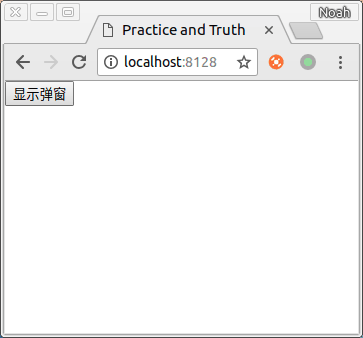
一. 先写一个普通的vue组件
文件位置 /src/toast/toast.vue
<template>
<p class="wrap">我是弹窗</p>
</template>
<style scoped>
.wrap{
position: fixed;
left: 50%;
top:50%;
background: rgba(0,0,0,.35);
padding: 10px;
border-radius: 5px;
transform: translate(-50%,-50%);
color:#fff;
}
</style>二. 在我们需要使用的页面引入组件,方便看效果和错误
<template>
<p id="app">
<toast></toast>
</p>
</template>
<script>
import toast from './toast/toast'
export default {
components: {toast},
}
</script>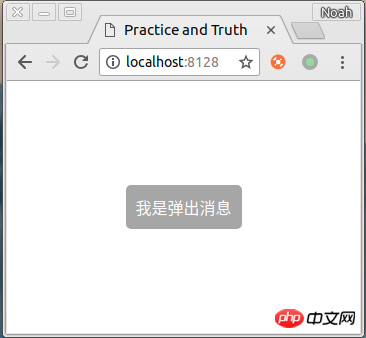
三. 实现动态加载组件
可以看到,已经显示出一个静态的弹出层了,接下来我们就来看看如何实现动态弹出.
我们先在 /src/toast/ 目录下面,新建一个 index.js , 然后在index.js里面,敲入以下代码(由于该代码耦合比较严重,所以就不拆开一行一行讲解了,改成行内注释)
文件位置 /src/toast/index.js
import vue from 'vue'
// 这里就是我们刚刚创建的那个静态组件
import toastComponent from './toast.vue'
// 返回一个 扩展实例构造器
const ToastConstructor = vue.extend(toastComponent)
// 定义弹出组件的函数 接收2个参数, 要显示的文本 和 显示时间
function showToast(text, duration = 2000) {
// 实例化一个 toast.vue
const toastDom = new ToastConstructor({
el: document.createElement('p'),
data() {
return {
text:text,
show:true
}
}
})
// 把 实例化的 toast.vue 添加到 body 里
document.body.appendChild(toastDom.$el)
// 过了 duration 时间后隐藏
setTimeout(() => {toastDom.show = false} ,duration)
}
// 注册为全局组件的函数
function registryToast() {
// 将组件注册到 vue 的 原型链里去,
// 这样就可以在所有 vue 的实例里面使用 this.$toast()
vue.prototype.$toast = showToast
}export default registryToast
附一个传送门vue.extend 官方文档
四. 试用
到这里,我们已经初步完成了一个可以全局注册和动态加载的toast组件,接下来我们来试用一下看看
在vue的入口文件(脚手架生成的话是 ./src/main.js ) 注册一下组件
文件位置 /src/main.js
import toastRegistry from './toast/index'
// 这里也可以直接执行 toastRegistry()
Vue.use(toastRegistry)
我们稍微修改一下使用方式,把 第二步 的引用静态组件的代码,改成如下
<template>
<p id="app">
<input type="button" value="显示弹窗" @click="showToast">
</p>
</template>
<script>
export default {
methods: {
showToast () {
this.$toast('我是弹出消息')
}
}
}
</script>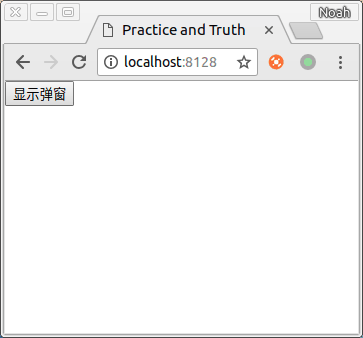
可以看到,我们已经 不需要 在页面里面 引入 跟 注册 组件,就可以直接使用 this.$toast() 了.
五. 优化
现在我们已经初步实现了一个弹窗.不过离成功还差一点点,缺少一个动画,现在的弹出和隐藏都很生硬.
我们再对 toast/index.js 里的 showToast 函数稍微做一下修改(有注释的地方是有改动的)
文件位置 /src/toast/index.js
function showToast(text, duration = 2000) {
const toastDom = new ToastConstructor({
el: document.createElement('p'),
data() {
return {
text:text,
showWrap:true, // 是否显示组件
showContent:true // 作用:在隐藏组件之前,显示隐藏动画
}
}
})
document.body.appendChild(toastDom.$el)
// 提前 250ms 执行淡出动画(因为我们再css里面设置的隐藏动画持续是250ms)
setTimeout(() => {toastDom.showContent = false} ,duration - 1250)
// 过了 duration 时间后隐藏整个组件
setTimeout(() => {toastDom.showWrap = false} ,duration)
}然后,再修改一下toast.vue的样式
文件位置 /src/toast/toast.vue
<template>
<p class="wrap" v-if="showWrap" :class="showContent ?'fadein':'fadeout'">{{text}}</p>
</template>
<style scoped>
.wrap{
position: fixed;
left: 50%;
top:50%;
background: rgba(0,0,0,.35);
padding: 10px;
border-radius: 5px;
transform: translate(-50%,-50%);
color:#fff;
}
.fadein {
animation: animate_in 0.25s;
}
.fadeout {
animation: animate_out 0.25s;
opacity: 0;
}
@keyframes animate_in {
0% {
opacity: 0;
}
100%{
opacity: 1;
}
}
@keyframes animate_out {
0% {
opacity: 1;
}
100%{
opacity: 0;
}
}
</style>大功告成,一个toast组件初步完成
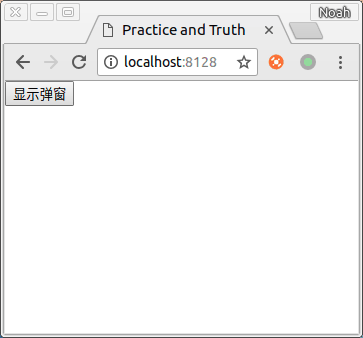
总结
vue.extend 函数可以生成一个 组件构造器 可以用这个函数构造出一个 vue组件实例
可以用 document.body.appendChild() 动态的把组件加到 body里面去
vue.prototype.$toast = showToast 可以在全局注册组件
显示动画比较简单,隐藏动画必须要在隐藏之前预留足够的动画执行时间
本文源码地址 在这里
以上都不重要,重要的是 给本文来个 star
相信看了本文案例你已经掌握了方法,更多精彩请关注php中文网其它相关文章!
推荐阅读:
以上是怎样使用vue的toast弹窗组件的详细内容。更多信息请关注PHP中文网其他相关文章!

热AI工具

Undresser.AI Undress
人工智能驱动的应用程序,用于创建逼真的裸体照片

AI Clothes Remover
用于从照片中去除衣服的在线人工智能工具。

Undress AI Tool
免费脱衣服图片

Clothoff.io
AI脱衣机

AI Hentai Generator
免费生成ai无尽的。

热门文章

热工具

记事本++7.3.1
好用且免费的代码编辑器

SublimeText3汉化版
中文版,非常好用

禅工作室 13.0.1
功能强大的PHP集成开发环境

Dreamweaver CS6
视觉化网页开发工具

SublimeText3 Mac版
神级代码编辑软件(SublimeText3)

热门话题
 如何使用磁力链接
Feb 18, 2024 am 10:02 AM
如何使用磁力链接
Feb 18, 2024 am 10:02 AM
磁力链接是一种用于下载资源的链接方式,相比传统的下载方式更为便捷和高效。使用磁力链接可以通过点对点的方式下载资源,而不需要依赖中介服务器。本文将介绍磁力链接的使用方法及注意事项。一、什么是磁力链接磁力链接是一种基于P2P(Peer-to-Peer)协议的下载方式。通过磁力链接,用户可以直接连接到资源的发布者,从而完成资源的共享和下载。与传统的下载方式相比,磁
 如何使用mdf和mds文件
Feb 19, 2024 pm 05:36 PM
如何使用mdf和mds文件
Feb 19, 2024 pm 05:36 PM
mdf文件和mds文件怎么用随着计算机技术的不断进步,我们可以通过多种方式来存储和共享数据。在数字媒体领域,我们经常会遇到一些特殊的文件格式。在这篇文章中,我们将讨论一种常见的文件格式——mdf和mds文件,并介绍它们的使用方法。首先,我们需要了解mdf文件和mds文件的含义。mdf是CD/DVD镜像文件的扩展名,而mds文件则是mdf文件的元数据文件。
 crystaldiskmark是什么软件?-crystaldiskmark如何使用?
Mar 18, 2024 pm 02:58 PM
crystaldiskmark是什么软件?-crystaldiskmark如何使用?
Mar 18, 2024 pm 02:58 PM
CrystalDiskMark是一款适用于硬盘的小型HDD基准测试工具,可以快速测量顺序和随机读/写速度。接下来就让小编为大家介绍一下CrystalDiskMark,以及crystaldiskmark如何使用吧~一、CrystalDiskMark介绍CrystalDiskMark是一款广泛使用的磁盘性能测试工具,用于评估机械硬盘和固态硬盘(SSD)的读写速度和随机I/O性能。它是一款免费的Windows应用程序,并提供用户友好的界面和各种测试模式来评估硬盘驱动器性能的不同方面,并被广泛用于硬件评
 如何安装Win10旧版本组件DirectPlay
Dec 28, 2023 pm 03:43 PM
如何安装Win10旧版本组件DirectPlay
Dec 28, 2023 pm 03:43 PM
不少用户在玩win10的的一些游戏的时候总是会遇到一些问题,比如说卡屏和花屏等等情况,这个时候我们是可以采用打开directplay这个功能来解决的,而且功能的操作方法也很简单。win10旧版组件directplay怎么安装1、在搜索框里面输入“控制面板”然后打开2、查看方式选择大图标3、找到“程序和功能”4、点击左侧的启用或关闭win功能5、选择旧版这里的勾选上就可以了
 foobar2000怎么下载?-foobar2000怎么使用
Mar 18, 2024 am 10:58 AM
foobar2000怎么下载?-foobar2000怎么使用
Mar 18, 2024 am 10:58 AM
foobar2000是一款能随时收听音乐资源的软件,各种音乐无损音质带给你,增强版本的音乐播放器,让你得到更全更舒适的音乐体验,它的设计理念是将电脑端的高级音频播放器移植到手机上,提供更加便捷高效的音乐播放体验,界面设计简洁明了易于使用它采用了极简的设计风格,没有过多的装饰和繁琐的操作能够快速上手,同时还支持多种皮肤和主题,根据自己的喜好进行个性化设置,打造专属的音乐播放器支持多种音频格式的播放,它还支持音频增益功能根据自己的听力情况调整音量大小,避免过大的音量对听力造成损害。接下来就让小编为大
 百度网盘app怎么用
Mar 27, 2024 pm 06:46 PM
百度网盘app怎么用
Mar 27, 2024 pm 06:46 PM
在如今云存储已经成为我们日常生活和工作中不可或缺的一部分。百度网盘作为国内领先的云存储服务之一,凭借其强大的存储功能、高效的传输速度以及便捷的操作体验,赢得了广大用户的青睐。而且无论你是想要备份重要文件、分享资料,还是在线观看视频、听取音乐,百度网盘都能满足你的需求。但是很多用户们可能对百度网盘app的具体使用方法还不了解,那么这篇教程就将为大家详细介绍百度网盘app如何使用,还有疑惑的用户们就快来跟着本文详细了解一下吧!百度云网盘怎么用:一、安装首先,下载并安装百度云软件时,请选择自定义安装选
 网易邮箱大师怎么用
Mar 27, 2024 pm 05:32 PM
网易邮箱大师怎么用
Mar 27, 2024 pm 05:32 PM
网易邮箱,作为中国网民广泛使用的一种电子邮箱,一直以来以其稳定、高效的服务赢得了用户的信赖。而网易邮箱大师,则是专为手机用户打造的邮箱软件,它极大地简化了邮件的收发流程,让我们的邮件处理变得更加便捷。那么网易邮箱大师该如何使用,具体又有哪些功能呢,下文中本站小编将为大家带来详细的内容介绍,希望能帮助到大家!首先,您可以在手机应用商店搜索并下载网易邮箱大师应用。在应用宝或百度手机助手中搜索“网易邮箱大师”,然后按照提示进行安装即可。下载安装完成后,我们打开网易邮箱账号并进行登录,登录界面如下图所示
 BTCC教学:如何在BTCC交易所绑定使用MetaMask钱包?
Apr 26, 2024 am 09:40 AM
BTCC教学:如何在BTCC交易所绑定使用MetaMask钱包?
Apr 26, 2024 am 09:40 AM
MetaMask(中文也叫小狐狸钱包)是一款免费的、广受好评的加密钱包软件。目前,BTCC已支持绑定MetaMask钱包,绑定后可使用MetaMask钱包进行快速登入,储值、买币等,且首次绑定还可获得20USDT体验金。在BTCCMetaMask钱包教学中,我们将详细介绍如何注册和使用MetaMask,以及如何在BTCC绑定并使用小狐狸钱包。MetaMask钱包是什么?MetaMask小狐狸钱包拥有超过3,000万用户,是当今最受欢迎的加密货币钱包之一。它可免费使用,可作为扩充功能安装在网络






